电脑操作技巧大全
史上-最全-wordExcel使用技巧大全(超全)
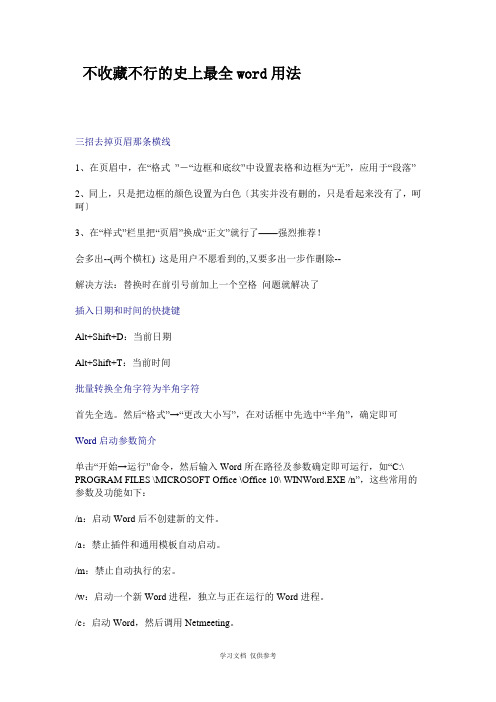
不收藏不行的史上最全word用法三招去掉页眉那条横线1、在页眉中,在“格式”-“边框和底纹”中设置表格和边框为“无”,应用于“段落”2、同上,只是把边框的颜色设置为白色〔其实并没有删的,只是看起来没有了,呵呵〕3、在“样式”栏里把“页眉”换成“正文”就行了——强烈推荐!会多出--(两个横杠) 这是用户不愿看到的,又要多出一步作删除--解决方法:替换时在前引号前加上一个空格问题就解决了插入日期和时间的快捷键Alt+Shift+D:当前日期Alt+Shift+T:当前时间批量转换全角字符为半角字符首先全选。
然后“格式”→“更改大小写”,在对话框中先选中“半角”,确定即可Word启动参数简介单击“开始→运行”命令,然后输入Word所在路径及参数确定即可运行,如“C:\ PROGRAM FILES \MICROSOFT Office \Office 10\ WINWord.EXE /n”,这些常用的参数及功能如下:/n:启动Word后不创建新的文件。
/a:禁止插件和通用模板自动启动。
/m:禁止自动执行的宏。
/w:启动一个新Word进程,独立与正在运行的Word进程。
/c:启动Word,然后调用Netmeeting。
/q:不显示启动画面。
另外对于常需用到的参数,我们可以在Word的快捷图标上单击鼠标右键,然后在“目标”项的路径后加上该参数即可。
快速打开最后编辑的文档如果你希望Word在启动时能自动打开你上次编辑的文档,可以用简单的宏命令来完成:(1)选择“工具”菜单中的“宏”菜单项,单击“录制新宏”命令打开“录制宏”对话框;(2)在“录制宏”对话框中,在“宏名”输入框中输入“autoexec”,点击“确定”;(3)从菜单中选择“文件”,点击最近打开文件列表中显示的第一个文件名;并“停止录制”。
保存退出。
下次再启动Word时,它会自动加载你工作的最后一个文档。
格式刷的使用1、设定好文本1的格式。
2、将光标放在文本1处。
win7电脑使用技巧

win7电脑使用技巧win7电脑使用技巧大全win7电脑使用技巧大全1、怎么让文件夹边框不透明(win7系统)?答:在桌面点击右键,点击个性化,选择窗口颜色,把启用透明效果前面的勾去掉,保存修改。
2、如何取消窗口淡入淡出鼠标桌面点计算机右键点属性,点左边(高级系统设置),在第一选项“性能”点设置,把有关淡入淡出的钩去掉就可以了。
(本人:原来没有勾选,我勾选后确定就可以了)3、转换大写有声音提示:控制面板-轻松访问中心-使键盘更易使用-勾选启用切换键-确定。
4、win7如何使照片看到缩略图::控制面板----系统----高级系统设置----性能"设置"----"显示缩略图,而不是显示图标"勾上确定即可。
5、电源风扇;一般是红正黑负,黄色是测速线,不接就行!6、如何让各个区打开都是中等图标?在某个文件夹中,将视图设置为“中等图标”后,打开组织 - 文件夹和搜索选项,在“查看”中点击“应用到文件夹”,点“是”,关闭窗口,再打开。
7、在Windows7系统中,我们可以简单设置,让Window7系统在我们按下大写锁定键CapsLock 或者数字锁定键NumLock的时候自动及时地发出声音提醒我们。
点击Windows7桌面左下角的圆形开始按钮,选择“控制面板-轻松访问”,单击打开“轻松访问中心”。
在“轻松访问中心”单击“使键盘更易于使用”。
在“使键入更容易”部分,勾选“启用切换键”,按“确定”按钮保存设置。
现在,先确保我们Windows7系统的声卡安装正确并且有耳机或者音箱可以正常发声,按下大写锁定键CapsLock,或者按下数字锁定键NumLock,有没有听见Windows7系统发出“滴”提示音?现在,只要我们按到这两个键,Windows7系统都会及时发出声音提醒我们,很贴心吧? 如果我们勾选了“按住 NumLock键5秒启用切换键”,那就更方便了,根本不用进入控制面板的轻松设置中心。
电脑键盘使用技巧攻略

电脑键盘使用技巧攻略电脑键盘使用技巧攻略在日常生活或是工作学习中,大家一定都或多或少地了解过电脑操作的相关知识,下面是店铺为大家收集的有关电脑键盘使用技巧攻略相关内容,仅供参考,希望能够帮助到大家。
电脑键盘使用技巧攻略F1帮助F2改名F3搜索F4地址F5刷新F6切换F10菜单CTRL+A全选CTRL+C复制CTRL+X剪切CTRL+V粘贴CTRL+Z撤消CTRL+O打开SHIFT+DELETE永久删除DELETE删除ALT+ENTER属性ALT+F4关闭CTRL+F4关闭ALT+TAB切换ALT+ESC切换ALT+空格键窗口菜单CTRL+ESC开始菜单拖动某一项时按CTRL复制所选项目拖动某一项时按CTRL+SHIFT创建快捷方式将光盘插入到CD-ROM驱动器时按SHIFT键阻止光盘自动播放Ctrl+1,2,3…切换到从左边数起第1,2,3…个标签Ctrl+A全部选中当前页面内容Ctrl+C复制当前选中内容Ctrl+D打开“添加收藏”面版(把当前页面添加到收藏夹中)Ctrl+E打开或关闭“搜索”侧边栏(各种搜索引擎可选)Ctrl+F打开“查找”面版Ctrl+G打开或关闭“简易收集”面板Ctrl+H打开“历史”侧边栏Ctrl+I打开“收藏夹”侧边栏/另:将所有垂直平铺或水平平铺或层叠的窗口恢复Ctrl+K关闭除当前和锁定标签外的所有标签Ctrl+L打开“打开”面版(可以在当前页面打开Iternet地址或其他文件…)Ctrl+N新建一个空白窗口(可更改,Maxthon选项→标签→新建) Ctrl+O打开“打开”面版(可以在当前页面打开Iternet地址或其他文件…)Ctrl+P打开“打印”面板(可以打印网页,图片什么的…)Ctrl+Q打开“添加到过滤列表”面板(将当前页面地址发送到过滤列表)Ctrl+R刷新当前页面Ctrl+S打开“保存网页”面板(可以将当前页面所有内容保存下来) Ctrl+T垂直平铺所有窗口Ctrl+V粘贴当前剪贴板内的内容Ctrl+W关闭当前标签(窗口)Ctrl+X剪切当前选中内容(一般只用于文本操作)Ctrl+Y重做刚才动作(一般只用于文本操作)Ctrl+Z撤消刚才动作(一般只用于文本操作)Ctrl+F4关闭当前标签(窗口)Ctrl+F5刷新当前页面Ctrl+F6按页面打开的先后时间顺序向前切换标签(窗口)Ctrl+F11隐藏或显示菜单栏Ctrl+Tab以小菜单方式向下切换标签(窗口)Ctrl+Enter域名自动完成(内容可更改,Maxthon选项→地址栏→常规)/另:当输入焦点在搜索栏中时,为高亮关键字Ctrl+拖曳保存该链接的地址或已选中的文本或指定的图片到一个文件夹中(保存目录可更改,Maxthon选项→保存)Ctrl+小键盘’+’当前页面放大20%Ctrl+小键盘’-’当前页面缩小20%Ctrl+小键盘’*’恢复当前页面的缩放为原始大小Ctrl+Alt+S自动保存当前页面所有内容到指定文件夹(保存路径可更改,Maxthon选项→保存)Ctrl+Shift+小键盘’+’所有页面放大20%Ctrl+Shift+小键盘’-’所有页面缩小20%Ctrl+Shift+F输入焦点移到搜索栏Ctrl+Shift+G关闭“简易收集”面板Ctrl+Shift+H打开并激活到你设置的主页Ctrl+Shift+N在新窗口中打开剪贴板中的地址,如果剪贴板中为文字,则调用搜索引擎搜索该文字(搜索引擎可选择,Maxthon选项→搜索)Ctrl+Shift+S打开“保存网页”面板(可以将当前页面所有内容保存下来,等同于Ctrl+S)Ctrl+Shift+W关闭除锁定标签外的全部标签(窗口)Ctrl+Shift+F6按页面打开的先后时间顺序向后切换标签(窗口) Ctrl+Shift+Tab以小菜单方式向上切换标签(窗口)Ctrl+Shift+Enter域名自动完成(内容可更改,Maxthon选项→地址栏→常规)Alt+1保存当前表单Alt+2保存为通用表单Alt+A展开收藏夹列表资源管理器END显示当前窗口的底端HOME显示当前窗口的顶端NUMLOCK+数字键盘的减号(-)折叠所选的文件夹NUMLOCK+数字键盘的加号(+)显示所选文件夹的内容NUMLOCK+数字键盘的星号(*)显示所选文件夹的所有子文件夹向左键当前所选项处于展开状态时折叠该项,或选定其父文件夹向右键当前所选项处于折叠状态时展开该项,或选定第一个子文件夹自然键盘【窗口】显示或隐藏“开始”菜单【窗口】+F1帮助【窗口】+D显示桌面【窗口】+R打开“运行”【窗口】+E打开“我的电脑”【窗口】+F搜索文件或文件夹【窗口】+U打开“工具管理器”【窗口】+BREAK显示“系统属性”【窗口】+TAB在打开的项目之间切换辅助功能按右边的SHIFT键八秒钟切换筛选键的开和关按SHIFT五次切换粘滞键的开和关按NUMLOCK五秒钟切换切换键的开和关左边的ALT+左边的SHIFT+NUMLOCK切换鼠标键的开和关左边的ALT+左边的SHIFT+PRINTSCREEN切换高对比度的开和关运行按“开始”-“运行”,或按WIN键+R,在『运行』窗口中输入命令:Win8运行命令大全。
Excel使用技巧大全经典完整版(超全)

百度文库十大经典文档表格Office办公宝典,经典学习秘籍,秘技+实例+简单易学=轻松高效短时掌握,高手之路必备-推荐下载,和同学朋友分享珍藏,现阶段免费下载,请火速下载收藏!Excel 使用技巧集锦——163种技巧目录一、基本方法71.快速选中全部工作表72.快速启动E XCEL73.快速删除选定区域数据 74.给单元格重新命名85.在E XCEL中选择整个单元格范围86.快速移动/复制单元格87.快速修改单元格式次序 88.彻底清除单元格内容89.选择单元格910.为工作表命名911.一次性打开多个工作簿 912.快速切换工作簿1013.选定超级链接文本(微软O FFICE技巧大赛获奖作品)1014.快速查找1015.修改默认文件保存路径 1116.指定打开的文件夹1117.在多个E XCEL工作簿间快速切换1118.快速获取帮助1119.创建帮助文件的快捷方式1120.双击单元格某边移动选定单元格1221.双击单元格某边选取单元格区域1222.快速选定不连续单元格 1223.根据条件选择单元格1224.复制或移动单元格1225.完全删除E XCEL中的单元格1326.快速删除空行1327.回车键的粘贴功能1328.快速关闭多个文件1329.选定多个工作表1330.对多个工作表快速编辑 1431.移动和复制工作表1432.工作表的删除1433.快速选择单元格1434.快速选定E XCEL区域(微软O FFICE技巧大赛获奖作品)1535.备份工件簿1536.自动打开工作簿1537.快速浏览长工作簿1538.快速删除工作表中的空行1539.绘制斜线表头1640.绘制斜线单元格1641.每次选定同一单元格1642.快速查找工作簿1743.禁止复制隐藏行或列中的数据1744.制作个性单元格17二、数据输入和编辑技巧181.在一个单元格内输入多个值 182.增加工作簿的页数183.奇特的F4键184.将格式化文本导入E XCEL185.快速换行196.巧变文本为数字197.在单元格中输入0值198.将数字设为文本格式199.快速进行单元格之间的切换(微软O FFICE技巧大赛获奖作品)2010.在同一单元格内连续输入多个测试值2011.输入数字、文字、日期或时间2012.快速输入欧元符号2113.将单元格区域从公式转换成数值2114.快速输入有序文本2115.输入有规律数字2116.巧妙输入常用数据2217.快速输入特殊符号2218.快速输入相同文本2219.快速给数字加上单位2320.巧妙输入位数较多的数字2321.将WPS/W ORD表格转换为E XCEL工作表2322.取消单元格链接2423.快速输入拼音2424.插入“√”2425.按小数点对齐2426.对不同类型的单元格定义不同的输入法2427.在E XCEL中快速插入W ORD表格2528.设置单元格字体2529.在一个单元格中显示多行文字2530.将网页上的数据引入到E XCEL表格2531.取消超级链接2632.编辑单元格内容2633.设置单元格边框2634.设置单元格文本对齐方式2635.输入公式2636.输入人名时使用“分散对齐”(微软O FFICE技巧大赛获奖作品)2737.隐藏单元格中的所有值(微软O FFICE技巧大赛获奖作品)2738.恢复隐藏列2739.快速隐藏/显示选中单元格所在行和列(微软O FFICE技巧大赛获奖作品)2740.彻底隐藏单元格2841.用下拉列表快速输入数据2842.快速输入自定义短语2843.设置单元格背景色2944.快速在多个单元格中输入相同公式2945.同时在多个单元格中输入相同内容2946.快速输入日期和时间2947.将复制的单元格安全地插入到现有单元格之间2948.在E XCEL中不丢掉列标题的显示3049.查看与日期等效的序列数的值3050.快速复制单元格内容3051.使用自定义序列排序(微软O FFICE技巧大赛获奖作品)3052.快速格式化E XCEL单元格3053.固定显示某列3154.在E XCEL中快速编辑单元格3155.使用自动填充快速复制公式和格式3156.为单元格添加批注3157.数据自动输入3258.在E XCEL中快速计算一个人的年龄3259.快速修改单元格次序3260.将网页上的数据引入到E XCEL表格中331.在网上发布E XCEL生成的图形332.创建图表连接符333.将E XCEL单元格转换成图片形式插入到W ORD中344.将W ORD内容以图片形式插入到E XCEL表格中345.将W ORD中的内容作为图片链接插入E XCEL表格中346.在独立的窗口中处理内嵌式图表357.在图表中显示隐藏数据 358.在图表中增加文本框359.建立文本与图表文本框的链接3510.给图表增加新数据系列 3511.快速修改图表元素的格式3612.创建复合图表3613.对度量不同的数据系列使用不同坐标轴3614.将自己满意的图表设置为自定义图表类型3715.复制自定义图表类型3716.旋转三维图表3717.拖动图表数据点改变工作表中的数值3818.把图片合并进你的图表 3819.用图形美化工作表3820.让文本框与工作表网格线合二为一3921.快速创建默认图表3922.快速创建内嵌式图表3923.改变默认图表类型3924.快速转换内嵌式图表与新工作表图表4025.利用图表工具栏快速设置图表4026.快速选取图表元素4027.通过一次按键创建一个E XCEL图表4128.绘制平直直线411.巧用IF函数清除E XCEL工作表中的0 412.批量求和423.对相邻单元格的数据求和424.对不相邻单元格的数据求和 425.利用公式来设置加权平均436.自动求和437.用记事本编辑公式438.防止编辑栏显示公式439.解决SUM函数参数中的数量限制4410.在绝对与相对单元引用之间切换4411.快速查看所有工作表公式4412.实现条件显示44五、数据分析和管理技巧451.管理加载宏452.在工作表之间使用超级连接 453.快速链接网上的数据464.跨表操作数据465.查看E XCEL中相距较远的两列数据466.如何消除缩位后的计算误差(微软O FFICE技巧大赛获奖作品)477.利用选择性粘贴命令完成一些特殊的计算478.W EB查询479.在E XCEL中进行快速计算4810.自动筛选前10个4811.同时进行多个单元格的运算(微软O FFICE技巧大赛获奖作品)4812.让E XCEL出现错误数据提示4813.用“超级连接”快速跳转到其它文件49六、设置技巧491.定制菜单命令492.设置菜单分隔线503.备份自定义工具栏504.共享自定义工具栏505.使用单文档界面快速切换工作簿506.自定义工具栏按钮50一、基本方法1.快速选中全部工作表右键单击工作窗口下面的工作表标签,在弹出的菜单中选择“选定全部工作表”命令即可()。
电脑操作技巧键盘快捷键大全

电脑操作技巧键盘快捷键大全首先,非常感谢您给予我这样一个创作的机会。
在这篇文章中,我将为大家介绍一份电脑操作技巧键盘快捷键的大全。
作为一个经验丰富的作者,我将尽力运用我的写作技巧和流畅的表达,吸引读者的注意力,希望您能喜欢。
在现代社会,电脑已经成为我们日常生活中不可或缺的一部分。
然而,很多人在使用电脑的过程中,仍然没有掌握一些基本的操作技巧。
事实上,掌握一些简单但高效的键盘快捷键,不仅可以提高我们的工作效率,还可以更好地发挥电脑的功能。
下面,我将为大家介绍一些常用的电脑操作技巧键盘快捷键。
1. Ctrl + C:复制这是一个大家非常熟悉的快捷键了。
当我们想要复制一段文字或者文件时,只需要选中要复制的内容,按下Ctrl键和C键,然后再将这段内容粘贴到别的地方即可。
2. Ctrl + V:粘贴当我们将内容复制好之后,可以使用Ctrl + V快捷键将其粘贴到另一个文档或者位置。
3. Ctrl + X:剪切当我们想要将某段文字或者文件从一个位置移动到另一个位置时,可以使用Ctrl + X快捷键剪切它,然后粘贴到指定的位置。
4. Ctrl + Z:撤销在编辑文档等操作过程中,有时候我们会不小心做错一些操作。
这个时候,可以使用Ctrl + Z快捷键进行撤销,回到之前的操作状态。
5. Ctrl + S:保存在编辑文档或者做其他操作时,一定要记得使用Ctrl + S快捷键保存所做的修改,以免数据丢失。
6. Alt + Tab:切换窗口当我们同时打开了多个窗口时,可以使用Alt + Tab快捷键来在不同的窗口之间进行切换,提高工作的效率。
7. Ctrl + A:全选当我们想要选中整个文档内容或者一个文件夹中的所有文件时,可以使用Ctrl + A快捷键来实现全选。
8. Ctrl + F:查找在编辑文档时,如果我们想要查找某个关键词或者短语,只需要使用Ctrl + F快捷键,然后输入要查找的内容即可。
9. Ctrl + P:打印当我们需要打印一份文档副本时,可以使用Ctrl + P快捷键,快速调出打印窗口,设置打印选项。
实用Word及Excel使用技巧大全

答:根据模板新建专业型传真,里面有框,双击后打勾,copy就ok
31.问:Word中怎么在一个英文字母上打对号? 答:透明方式插入图片对象,内容是一个√
32.问:WORD里怎么显示修订文档的状态?文档修订后,改后标记很多,但是在菜单里没有“显示修订最终状态”等,怎么调出来? 答:工具->自定义->命令->类别(工具)->命令(修订)->把“修订”等拖到工具栏上.
24.问:在使用WORD的样式之后,如标题1、标题2之类的,在这些样式前面总会出现一个黑黑的方块,虽然打印的时候看不到,但看着总是不舒服,有没有办法让它不要显示呢?
答:“视图”-->“显示段落标志”,把前面的勾去掉。其实这个很有用,可以便于知道哪个是标题段落
25.问:文章第一页下面要写作者联系方式等。通常格式是一条短划线,下面是联系方式,基金支持等。这样的格式怎么做出来?就是注明页脚吗?
答:可以如下操作:
●按住ctl键还是shift,你have a try
●double click the line, try it :)
●打开绘图,设置一下网格(在左下角)。使水平和垂直都为最小,试一把!?
●press "Alt"
14.问:怎么把word文档里已经有的分页符去掉?
22.问:有没有办法将PPT的文字拷入WORD里面?
答:另存写东西时字距老是变动,有时候自动隔得很开,有时候进入下一行的时侯,上一行的字距又自动变大了,这是为什么?怎么纠正啊?
答:是因为自动对齐的功能,格式——>段落——>对齐方式可以选。还有允许断字的功能如果check上,就不会出现你说的情况了。
7.问:WORD页眉自动出现一根直线,请问怎么处理? 答:格式从“页眉”改为“清除格式”,就在“格式”快捷工具栏最左边;选中页眉文字和箭头,格式-边框和底纹-设置选无
电脑高手必备的操作应用技巧大全
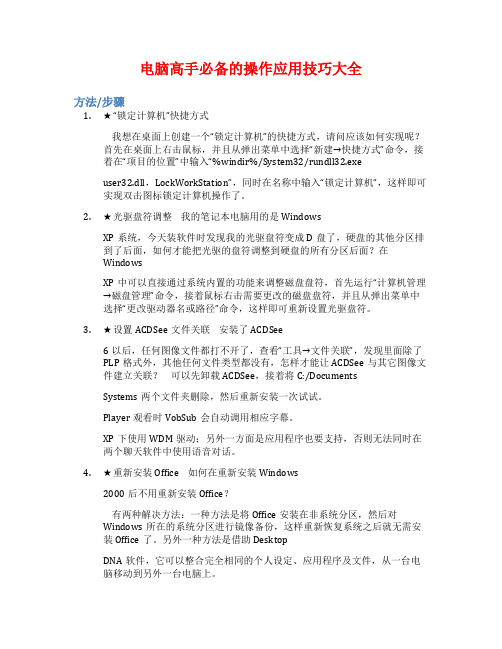
电脑高手必备的操作应用技巧大全方法/步骤1.★“锁定计算机”快捷方式我想在桌面上创建一个“锁定计算机”的快捷方式,请问应该如何实现呢?首先在桌面上右击鼠标,并且从弹出菜单中选择“新建→快捷方式”命令,接着在“项目的位置”中输入“%windir%/System32/rundll32.exeuser32.dll,LockWorkStation”,同时在名称中输入“锁定计算机”,这样即可实现双击图标锁定计算机操作了。
2.★光驱盘符调整我的笔记本电脑用的是WindowsXP系统,今天装软件时发现我的光驱盘符变成D盘了,硬盘的其他分区排到了后面,如何才能把光驱的盘符调整到硬盘的所有分区后面?在WindowsXP中可以直接通过系统内置的功能来调整磁盘盘符,首先运行“计算机管理→磁盘管理”命令,接着鼠标右击需要更改的磁盘盘符,并且从弹出菜单中选择“更改驱动器名或路径”命令,这样即可重新设置光驱盘符。
3.★设置ACDSee文件关联安装了ACDSee6以后,任何图像文件都打不开了,查看“工具→文件关联”,发现里面除了PLP格式外,其他任何文件类型都没有,怎样才能让ACDSee与其它图像文件建立关联?可以先卸载ACDSee,接着将C:/DocumentsSystems两个文件夹删除,然后重新安装一次试试。
Player观看时VobSub会自动调用相应字幕。
XP下使用WDM驱动;另外一方面是应用程序也要支持,否则无法同时在两个聊天软件中使用语音对话。
4.★重新安装Office 如何在重新安装Windows2000后不用重新安装Office?有两种解决方法:一种方法是将Office安装在非系统分区,然后对Windows所在的系统分区进行镜像备份,这样重新恢复系统之后就无需安装Office了。
另外一种方法是借助DesktopDNA软件,它可以整合完全相同的个人设定、应用程序及文件,从一台电脑移动到另外一台电脑上。
5.★NTFS分区转换FAT32分区我的D盘是NTFS分区的,怎样才能转换为FAT32分区? Windows2000/XP都只提供了FAT32转换为NTFS分区的功能,如果需要将NTFS 分区转换为FAT32分区必须借助PQMagic之类的第三方软件。
电脑键盘使用技巧大全方法

电脑键盘使用技巧大全方法宝子们!今天咱来唠唠电脑键盘那些超实用的使用技巧。
一、基础快捷键超好用。
Ctrl + C和Ctrl + V就不用我多说了吧,这可是复制粘贴的神器组合。
不管是文字、图片还是文件,轻轻一按,就能把东西从一个地方搬到另一个地方,简直不要太方便。
还有Ctrl + Z,这可是“后悔药”啊。
要是不小心删错东西或者操作错了,赶紧按这个,就能撤销上一步操作,就像时光倒流一样神奇。
Shift键也很有门道哦。
按住Shift再按字母,就能输入大写字母啦。
而且在选择文件的时候,按住Shift键可以选择连续的多个文件,这在整理文件的时候特别有用。
二、Windows键的隐藏技能。
Windows键可不仅仅是用来打开开始菜单的哦。
Windows + E,能直接打开资源管理器,找文件就变得超快。
Windows + D呢,可以瞬间显示桌面,当你打开了一堆窗口,突然想看看桌面的时候,这个组合键就像魔法一样。
Windows + L可以快速锁定屏幕,当你要离开电脑一会儿又不想别人乱动的时候,按一下就搞定。
三、功能键的小秘密。
F5键是用来刷新的。
当网页加载不出来或者文件夹显示不正常的时候,按一下F5,就好像给电脑提个醒,让它重新加载一下。
F11键可就更酷了,在浏览器里按这个键,就能让浏览器全屏显示,看视频或者浏览网页的时候超有沉浸感。
四、数字小键盘的巧用。
数字小键盘除了输入数字,在输入密码的时候也很方便。
而且在一些表格软件里,数字小键盘可以快速输入数据。
如果小键盘上的Num Lock键灯亮着,就可以正常使用小键盘输入数字啦。
要是灯灭了,按一下这个键就能重新启用小键盘的数字功能。
五、组合键提高输入效率。
在输入文字的时候,Ctrl + 空格可以快速切换输入法。
如果想要快速切换中英文标点,Ctrl +. 这个组合键就能派上用场。
宝子们,这些电脑键盘的使用技巧都很简单又超级实用呢。
学会了这些,就像给你的电脑操作开了挂一样。
基本操作大全
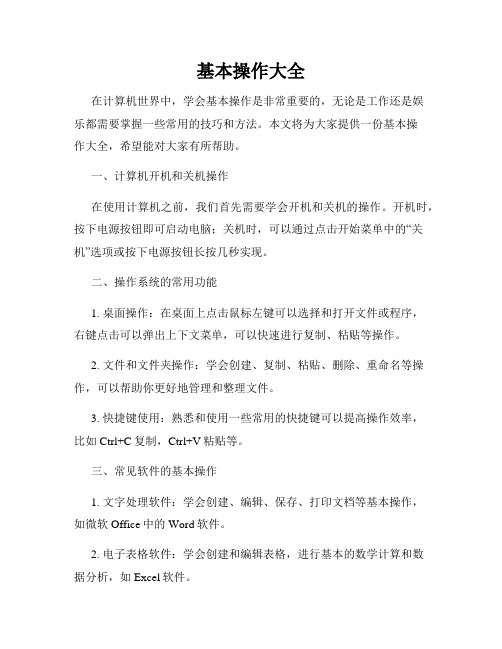
基本操作大全在计算机世界中,学会基本操作是非常重要的,无论是工作还是娱乐都需要掌握一些常用的技巧和方法。
本文将为大家提供一份基本操作大全,希望能对大家有所帮助。
一、计算机开机和关机操作在使用计算机之前,我们首先需要学会开机和关机的操作。
开机时,按下电源按钮即可启动电脑;关机时,可以通过点击开始菜单中的“关机”选项或按下电源按钮长按几秒实现。
二、操作系统的常用功能1. 桌面操作:在桌面上点击鼠标左键可以选择和打开文件或程序,右键点击可以弹出上下文菜单,可以快速进行复制、粘贴等操作。
2. 文件和文件夹操作:学会创建、复制、粘贴、删除、重命名等操作,可以帮助你更好地管理和整理文件。
3. 快捷键使用:熟悉和使用一些常用的快捷键可以提高操作效率,比如Ctrl+C复制,Ctrl+V粘贴等。
三、常见软件的基本操作1. 文字处理软件:学会创建、编辑、保存、打印文档等基本操作,如微软Office中的Word软件。
2. 电子表格软件:学会创建和编辑表格,进行基本的数学计算和数据分析,如Excel软件。
3. 幻灯片演示软件:学会创建演示文稿、添加文字、图片和动画效果,如PowerPoint软件。
4. 图片处理软件:学会裁剪、调整大小、添加滤镜和文字等基本操作,如Photoshop软件。
四、互联网应用的基本操作1. 浏览器的使用:学会打开浏览器,输入网址,浏览网页,通过收藏夹保存常用网页等操作。
2. 邮件的发送和接收:学会登录邮箱,点击“写信”按钮进行邮件编辑,点击“发送”按钮发送邮件,同时学会查看、回复和删除收到的邮件。
3. 社交媒体的使用:学会注册和登录社交媒体账号,上传照片、发表状态、添加好友等操作。
4. 在线购物:学会在电商网站上搜索商品、下单购买和支付等操作。
五、常见故障的解决方法1. 电脑死机:当电脑无响应时,可以尝试通过Ctrl+Alt+Delete组合键强制关闭程序或重启电脑。
2. 系统崩溃:当系统出现异常时,可以尝试进入安全模式进行系统修复或重装操作系统。
word使用技巧大全
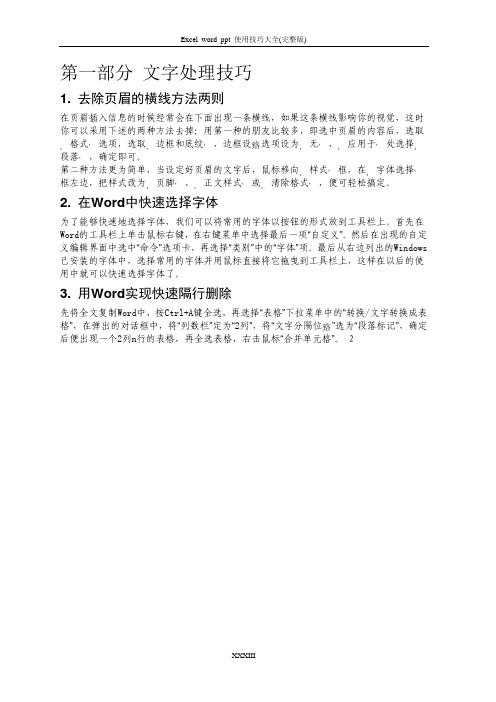
第一部分 文字处理技巧1. 去除页眉的横线方法两则在页眉插入信息的时候经常会在下面出现一条横线,如果这条横线影响你的视觉,这时你可以采用下述的两种方法去掉:用第一种的朋友比较多,即选中页眉的内容后,选取‚‛‚‛‚‛‚‛‚臵格式选项,选取边框和底纹,边框设选项设为无,应用于处选择‛段落,确定即可。
‚‛‚‛第二种方法更为简单,当设定好页眉的文字后,鼠标移向样式框,在字体选择‚‛‚‛‚‛框左边,把样式改为页脚、正文样式或清除格式,便可轻松搞定。
2. 在Word 中快速选择字体为了能够快速地选择字体,我们可以将常用的字体以按钮的形式放到工具栏上。
首先在Word 的工具栏上单击鼠标右键,在右键菜单中选择最后一项“自定义”。
然后在出现的自定义编辑界面中选中“命令”选项卡,再选择“类别”中的“字体”项。
最后从右边列出的Windows 已安装的字体中,选择常用的字体并用鼠标直接将它拖曳到工具栏上,这样在以后的使用中就可以快速选择字体了。
3. 用Word 实现快速隔行删除先将全文复制Word 中,按Ctrl+A 键全选,再选择“表格”下拉菜单中的“转换/文字转换成表格”,在弹出的对话框中,将“列数栏”定为“2列”,将“臵文字分隔位”选为“段落标记”,确定后便出现一个2列n 行的表格,再全选表格,右击鼠标“合并单元格”。
24. 清除Word文档中多余的空行如果Word文档中有很多空行,用手工逐个删除又太累人,直接打印吧,又太浪费墨水和打印纸。
有没有较便捷的方式呢?我们可以得用Word自带的替换功能来进行处理。
在Word 中打开编辑菜单,单击“替换”,在弹出的“查找和替换”窗口中,单击“高级”按钮,将光标移动到“查找内容”文本框,然后单击“特殊字符”按钮,选取“段落标记”,我们会看到“^p”出现在文本框内,然后再同样输入一个“^p”,在“替换为”文本框中输入“^p”,即用“^p”替换“^p^p”,然后选择“全部替换”,怎么样,多余的空行不见了吧。
电脑键盘打字技巧及快捷键的使用大全
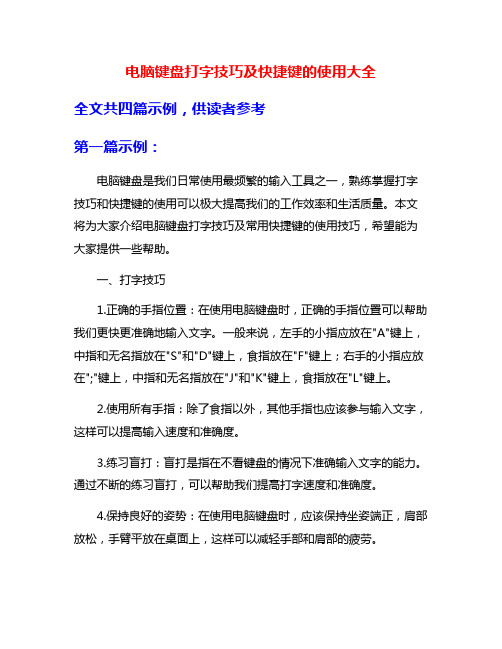
电脑键盘打字技巧及快捷键的使用大全全文共四篇示例,供读者参考第一篇示例:电脑键盘是我们日常使用最频繁的输入工具之一,熟练掌握打字技巧和快捷键的使用可以极大提高我们的工作效率和生活质量。
本文将为大家介绍电脑键盘打字技巧及常用快捷键的使用技巧,希望能为大家提供一些帮助。
一、打字技巧1.正确的手指位置:在使用电脑键盘时,正确的手指位置可以帮助我们更快更准确地输入文字。
一般来说,左手的小指应放在"A"键上,中指和无名指放在"S"和"D"键上,食指放在"F"键上;右手的小指应放在";"键上,中指和无名指放在"J"和"K"键上,食指放在"L"键上。
2.使用所有手指:除了食指以外,其他手指也应该参与输入文字,这样可以提高输入速度和准确度。
3.练习盲打:盲打是指在不看键盘的情况下准确输入文字的能力。
通过不断的练习盲打,可以帮助我们提高打字速度和准确度。
4.保持良好的姿势:在使用电脑键盘时,应该保持坐姿端正,肩部放松,手臂平放在桌面上,这样可以减轻手部和肩部的疲劳。
5.不要太用力:在输入文字时,手指不需要用力按下键盘,轻轻触碰键盘就可以了,这样可以减少手部的压力和疲劳。
二、常用快捷键1.Ctrl+C 复制选中内容4.Ctrl+Z 撤销上一步操作5.Ctrl+A 全选当前页面或文件9.Alt+Tab 切换打开的应用程序10.Ctrl+Shift+Esc 打开任务管理器11.Windows键+D 显示桌面13.Windows键+R 打开“运行”窗口15.Alt+F4 关闭当前窗口或程序第二篇示例:如今,电脑已经成为我们生活中不可或缺的一部分,而电脑键盘则是我们与电脑进行交流的主要方式之一。
在日常使用中,很多人可能会觉得打字速度过慢、效率不高,因此这时候就需要学习一些电脑键盘打字技巧和快捷键的使用,提高我们的工作效率。
Win10操作技巧大全

win10相关经验1.win10如何找到系统自带的“画图”工具?https:///article/642c9d3437f0ef644a46f7e8.html2.win10如何打开"任务管理器”?https:///article/48a4205716778da9242504e6.html3.win10如何隐藏"任务栏"?https:///article/046a7b3e8c7c0af9c27fa9fb.html4.win10如何将“软件应用“固定到任务栏?https:///article/d5c4b52b956f52da560dc5ed.html5.win10如何打开系统自带的“计算器”?https:///article/0964eca2427f988285f536fe.html6.win10将软件发送到桌面作为”桌面快捷方式”https:///article/b2c186c8042a48c46ef6fffe.html7.win10如何设置“开始”个性化?https:///article/75ab0bcb9d4a16d6864db2fd.html8.win10如何打开系统自带的"语音录音机"功能?https:///article/d2b1d102c0cb8a5c7e37d494.html9.win10如何打开Dos窗口?https:///article/f3ad7d0f2a7a4009c3345b34.html10.win10如何将“软件应用”固定到开始屏幕?https:///article/636f38bb91e7d3d6b9461053.html11.Win10系统如何设置“用户头像”?https:///article/948f5924fa7b49d80ff5f935.html12.win10系统“写字板"工具在哪?https:///article/454316ab021a29f7a6c03a55.html13.Win10系统如何更改"开机密码"?https:///article/4f34706e05845ee387b56d36.html 14.秒变黑客玩转cmd(Dos)窗口设置,赶紧get起来!https:///article/6c67b1d645ce852787bb1e9a.html15.Win10系统如何升级驱动?https:///article/54b6b9c08a71392d583b47a0.html16.Win10系统设置:开始面板颜色https:///article/da1091fb667cb2027849d69e.html17.Win10系统,如何设置“桌面背景”?https:///article/bad08e1ed0a7d509c85121a4.html18.win10系统如何取消或添加小娜Cortana?https:///article/7c6fb428d7e06d80642c9082.html19.win10自带的"截图工具"在哪?https:///article/358570f6975ae8ce4724fca8.html20.win10如何取消或添加“任务视图”到任务栏?https:///article/48206aea8d737a216ad6b3aa.html21.关机新玩法,win10系统,语音关机,赶紧get!https:///article/a3761b2bf484621576f9aaac.html22.win10系统登录账号密码忘记了,叫我肿么办?https:///article/c275f6ba1c5c76e33d7567ae.html23.哎呀!刚买来的电脑不知道几核处理器,怎么办?https:///article/c74d6000cc761e0f6a595d8b.html24.Win10系统,你不知道的,语音“电脑重启”https:///article/4dc4084869b1e5c8d946f123.html25.Win10系统如何设置"屏幕保护程序设置"?https:///article/48b37f8dd1d8b41a64648825.html26.win10,告诉小娜睡觉,就可以让电脑进入睡眠了https:///article/acf728fd748bb2f8e510a327.html27.win10系统,电脑向手机通过蓝牙传送文件https:///article/1709ad8043f0a44634c4f02a.html28.扩展系统盘大小,你知道吗?完全无损扩展https:///article/e75aca850ec44f142fdac661.html29.win10系统,手机向电脑通过蓝牙传送文件https:///article/afd8f4deb79ffe34e386e964.html30.大白菜如何破解“电脑密码”?https:///article/624e74597cfcbe34e9ba5a66.html31.win10,如何新增“系统字体”?https:///article/59a015e3783f5ff7948865db.html32.win10系统没有解压程序,叫我肿么办?https:///article/36d6ed1f8b18ab1bcf4883de.html33.老毛桃如何破解“电脑密码”?https:///article/0964eca240409a8285f536c3.html34.用记事本如何制作一个"网页"?https:///article/3c343ff7d3c8b20d377963d1.html35.老毛桃U盘启动盘如何装”win7系统”?https:///article/9113f81b77dcd52b3214c7cb.html36.大白菜U盘启动盘如何装”win7系统”?https:///article/4d58d54161c8f39dd4e9c0b6.html37.win7系统,"磁盘加密保护”功能,你知道吗?https:///article/48a420571b138ea924250402.html38.Win7系统,磁盘加密保护了,该如何取消呢?https:///article/ed15cb1ba6e1521be36981bb.html39.win7系统,你可知道“多文档存储位置”是神马鬼https:///article/fd8044fa24b4f95031137aa0.html40.“虚拟机VMware ”下载和安装过程讲解https:///article/15622f2429ef49fdfcbea5cb.html41.你有过,电脑装”双系统“的经历吗?https:///article/ea24bc39cf3d89da62b331ce.html42.用VMware 安装了win7系统后,该如何打开呢?https:///article/09ea3ede7593d8c0aede39f5.html43.Win10系统如何开wife热点?向其他设备共享网络https:///article/ab0b56305e0683c15afa7df8.html44.win10系统如何设置默认浏览器?https:///article/c1465413e4d68b0bfdfc4c45.html 45.。
计算机常识及技巧大全
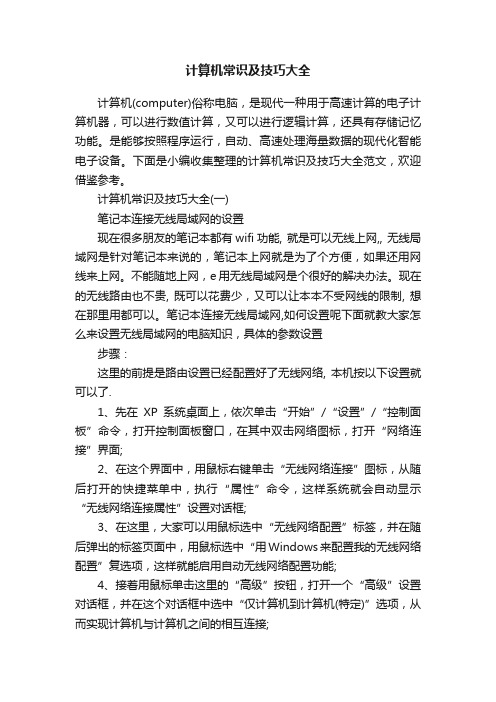
计算机常识及技巧大全计算机(computer)俗称电脑,是现代一种用于高速计算的电子计算机器,可以进行数值计算,又可以进行逻辑计算,还具有存储记忆功能。
是能够按照程序运行,自动、高速处理海量数据的现代化智能电子设备。
下面是小编收集整理的计算机常识及技巧大全范文,欢迎借鉴参考。
计算机常识及技巧大全(一)笔记本连接无线局域网的设置现在很多朋友的笔记本都有wifi功能, 就是可以无线上网,, 无线局域网是针对笔记本来说的,笔记本上网就是为了个方便,如果还用网线来上网。
不能随地上网,e用无线局域网是个很好的解决办法。
现在的无线路由也不贵, 既可以花费少,又可以让本本不受网线的限制, 想在那里用都可以。
笔记本连接无线局域网,如何设置呢下面就教大家怎么来设置无线局域网的电脑知识,具体的参数设置步骤:这里的前提是路由设置已经配置好了无线网络, 本机按以下设置就可以了.1、先在XP系统桌面上,依次单击“开始”/“设置”/“控制面板”命令,打开控制面板窗口,在其中双击网络图标,打开“网络连接”界面;2、在这个界面中,用鼠标右键单击“无线网络连接”图标,从随后打开的快捷菜单中,执行“属性”命令,这样系统就会自动显示“无线网络连接属性”设置对话框;3、在这里,大家可以用鼠标选中“无线网络配置”标签,并在随后弹出的标签页面中,用鼠标选中“用Windows来配置我的无线网络配置”复选项,这样就能启用自动无线网络配置功能;4、接着用鼠标单击这里的“高级”按钮,打开一个“高级”设置对话框,并在这个对话框中选中“仅计算机到计算机(特定)”选项,从而实现计算机与计算机之间的相互连接;5、要是大家希望能直接连接到计算机中,又希望保留连接到接入点的话,就可以用鼠标选择“任何可用的网络(首选访问点)”选项;6、在首选访问点无线网络时,要是发现有可用网络的话,系统一般会首先尝试连接到访问点无线网络;要是当前系统中的访问点网络不能用的话,那么系统就会自动尝试连接到对等无线网络;7、比方说,要是工作时在访问点无线网络中使用笔记本电脑,再将笔记本电脑移动到另外一个计算机到计算机网络中使用时,那么自动无线网络配置功能将会自动根据需要,来更改无线网络参数设置,大家可以在不需要作任何修改的情况下就能直接连接到家庭网络;8、完成上面的设置后,再用鼠标依次单击“关闭”按钮退出设置界面,并单击“确定”按钮完成无线局域网的无线连接设置工作,要是参数设置正确的话,系统会自动出现无线网络连接已经成功的提示。
电脑使用方法和技巧大全

电脑使用方法和技巧大全随着科技的不断进步,电脑已经成为我们日常生活中不可或缺的工具。
然而,对于一些电脑使用者来说,他们可能对于如何更好地使用电脑以及掌握一些技巧还存在一些困惑。
本文将为大家分享一些电脑使用方法和技巧,希望能够帮助大家更好地利用电脑。
一、快捷键的使用快捷键是提高电脑使用效率的重要工具。
通过学习和掌握一些常用的快捷键,可以大大减少鼠标操作,提高工作效率。
比如,Ctrl+C和Ctrl+V是复制和粘贴的快捷键,通过按下这两个组合键,可以快速完成复制和粘贴的操作。
另外,Win+D是显示桌面的快捷键,通过按下这个组合键,可以迅速切换到桌面,方便进行其他操作。
二、文件管理技巧在使用电脑的过程中,文件管理是一个必不可少的环节。
合理的文件管理可以帮助我们更好地组织和查找文件,提高工作效率。
首先,我们可以为不同类型的文件创建不同的文件夹,并将相关文件放入相应的文件夹中。
其次,可以使用合适的文件命名方式,以便更容易找到需要的文件。
此外,定期清理电脑中不需要的文件和文件夹,可以释放磁盘空间,提升电脑的运行速度。
三、网络安全技巧随着互联网的普及,网络安全问题也日益突出。
为了保护个人信息和电脑安全,我们需要掌握一些网络安全技巧。
首先,我们应该定期更新操作系统和安全软件,以及及时安装安全补丁,以防止电脑被黑客攻击。
其次,我们应该保持警惕,不随意点击来自陌生人或不明来源的链接,以免遭受网络钓鱼或恶意软件的攻击。
另外,我们还可以使用强密码,并定期更改密码,以增加账户的安全性。
四、常见故障的解决方法在使用电脑的过程中,我们难免会遇到一些常见的故障,比如蓝屏、程序崩溃等。
为了能够快速解决这些故障,我们可以掌握一些常见故障的解决方法。
例如,当电脑出现蓝屏时,我们可以尝试重新启动电脑或者通过系统自带的修复工具进行修复。
另外,当某个程序崩溃时,我们可以尝试关闭该程序并重新打开。
如果问题仍然存在,可以尝试卸载并重新安装该程序。
关于25个win8使用技巧大全
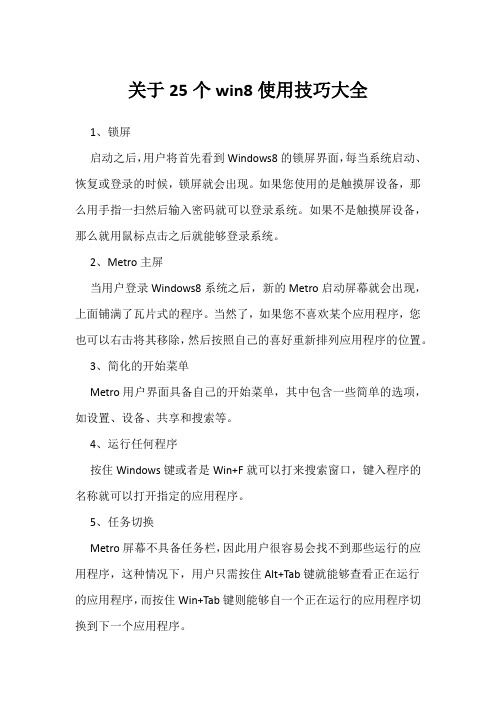
关于25个win8使用技巧大全1、锁屏启动之后,用户将首先看到Windows8的锁屏界面,每当系统启动、恢复或登录的时候,锁屏就会出现。
如果您使用的是触摸屏设备,那么用手指一扫然后输入密码就可以登录系统。
如果不是触摸屏设备,那么就用鼠标点击之后就能够登录系统。
2、Metro主屏当用户登录Windows8系统之后,新的Metro启动屏幕就会出现,上面铺满了瓦片式的程序。
当然了,如果您不喜欢某个应用程序,您也可以右击将其移除,然后按照自己的喜好重新排列应用程序的位置。
3、简化的开始菜单Metro用户界面具备自己的开始菜单,其中包含一些简单的选项,如设置、设备、共享和搜索等。
4、运行任何程序按住Windows键或者是Win+F就可以打来搜索窗口,键入程序的名称就可以打开指定的应用程序。
5、任务切换Metro屏幕不具备任务栏,因此用户很容易会找不到那些运行的应用程序,这种情况下,用户只需按住Alt+Tab键就能够查看正在运行的应用程序,而按住Win+Tab键则能够自一个正在运行的应用程序切换到下一个应用程序。
6、关闭应用程序Metro应用程序不包含一个“关闭”按钮,其实这是微软的故意设计,当运行另外一个应用程序的时候,当前的应用程序就会被挂起,当资源不足时,系统就会自动关闭这个应用程序。
当然了,用户也可以手动关闭应用程序,按住Ctrl+Alt+Esc就可打开任务管理器,右击多余的应用程序选择终止任务即可。
7、关闭系统如果想要在Metro界面中关闭系统,那么只需调出设置对话框,点击电源按钮,然后关闭即可。
当然了,如果处于桌面状态,您也可以按住Alt+F4,然后选择关闭、重启、切换用户或注销等选项。
8、MetroInterExplorer点击IE的Metro窗格,一个全屏版的浏览器就会出现,它是一个触摸友好的浏览器,鼠标用户当然也有一些优势:右击即可将网站固定到Metro屏幕中,例如打开一个新的浏览器标签或切换到旧标签。
办公室常用电脑基本操作知识

办公室常用电脑基本操作知识办公室常用电脑基本操作知识大全作为办公室一族,你熟悉电脑操作快捷键吗?为帮助大家更好操作电脑,店铺为大家带来的办公室常用电脑基本操作知识。
办公室常用电脑基本操作知识篇1Ctrl+W 关闭程序Ctrl+N 新建Ctrl+O 打开Ctrl+Z 撤销Ctrl+F 查找Ctrl+X 剪切Ctrl+C 复制Ctrl+V 粘贴Ctrl+A 全选Ctrl+[ 缩小文字Ctrl+] 放大文字Ctrl+B 粗体Ctrl+I 斜体Ctrl+U 下划线Ctrl+Shift 输入法切换Ctrl+空格中英文切换Ctrl+回车 QQ号中发送信息Ctrl+Home 光标快速移到文件头Ctrl+End 光标快速移到文件尾Ctrl+Esc 显示开始菜单Ctrl+Shift+< 快速缩小文字Ctrl+Shift+> 快速放大文字Ctrl+F5 在IE中强行刷新Ctrl+拖动文件复制文件Ctrl+Backspace 启动关闭输入法拖动文件时按住Ctrl+Shift 创建快捷方式Alt+空格+C 关闭窗口Alt+空格+N 最小化当前窗口Alt+空格+R 恢复最小化窗口Alt+空格+X 最大化当前窗口Alt+空格+M 移动窗口Alt+空格+S 改变窗口大小Alt+Tab 两个程序交换Alt+255 QQ号中输入无名人Alt+F 打开文件菜单Alt+V 打开视图菜单Alt+E 打开编辑菜单Alt+I 打开插入菜单Alt+O 打开格式菜单Alt+T 打开工具菜单Alt+A 打开表格菜单Alt+W 打开窗口菜单Alt+H 打开帮助菜单Alt+回车查看文件属性Alt+双击文件查看文件属性Alt+X 关闭C语言Shift快捷键Shift+空格半全角切换Shift + Delete 永久删除所选项,而不将它放到“回收站”中。
拖动某一项时按 CTRL 复制所选项。
拖动某一项时按 CTRL + SHIFT 创建所选项目的快捷键。
电脑常识及技巧大全

电脑常识及技巧大全一、快速操作规程操作五招1、按“Alt”键然后用鼠标双击文件或文件夹即可快速打开其属性。
2、双击程序窗口的标题栏,窗口可在最大化与常规之间快速变换3、按键(或)即可快速把文件或文件夹不用进“回收站”而直接删除。
4、用鼠标左键拖动文件到桌面,即可在桌面快速创建文件的快捷方式。
5、打开“开始/运行”,键入网址,即可快速上网。
二、“属性”窗口技巧三则:1、自制热键启动应用程序这里以实现用“Ctrl+Alt+B”热键启动Windows里的“画笔”程序为例:(1)右击任务栏的“开始”按钮,在弹出的菜单里选取“打开”,在打开的窗口里双击“Programs”文件夹,再双击被打开的窗口里的“附件” 文件夹。
这时在附件窗口里可以看到有“画图”的图标(如果没有的,则应先在控制面版的添加删除程序里安装)。
(2)右击“画图”图标,在弹出的菜单里选取“属性”,再选择属性窗口的“快捷方式”标签。
(3)使光标移至“快捷键”的文本框里(这时文本框里有个“无”字),然后按下键盘里的“B”按键,这时文本框里显示有“Ctrl+Alt+B”。
单击[确定]退出即可。
此后,每当按热键“Ctrl+Alt+B”,画图程序就自动被调出来了。
这种方法同样适用于Windows系统的其它应用程序。
2、改变启动“资源管理器”的默认目录在Windows95/98系统里,当启动“资源管理器”后,一般都是打开其默认目录C盘。
我们可以通过修改“资源管理器”属性的一些数据以实现改变“资源管理器”的默认启动目录。
方法是:右击“资源管理器”的图标,从弹出的菜单中点击“属性”命令,在“Windows资源定理器属性”窗口里的“目标”栏里将原来的命令改为“C:**********R.EXE /n,/e,D:”,之后点击[确定]按钮退出即可。
3、改变MS-DOS方式的默认目录一般地,在我们启动MS-DOS方式时,其默认的工作目录是:“C:Windows”,要改变其工作目录,只需找到并右击MS-DOS 方式的图标,从弹出的菜单里选择“属性”命令。
电脑的使用教程大全

电脑的使用教程大全随着科技的不断发展,电脑在我们的生活中扮演着越来越重要的角色。
无论是工作、学习还是娱乐,电脑都成为了我们不可或缺的工具。
然而,对于一些初学者来说,电脑的使用可能会感到有些困难。
因此,本文将为大家提供一份电脑使用教程大全,帮助大家更好地掌握电脑的使用技巧。
一、电脑的基本操作1. 开机与关机:长按电源按钮开机,点击“开始”按钮,选择“关机”选项关机。
在关机前,最好先保存好所有的文件,以免数据丢失。
2. 桌面的基本设置:右键点击桌面空白处,选择“个性化”选项,可以更改桌面壁纸、图标大小等。
3. 文件管理:了解如何创建文件夹、复制、粘贴和删除文件等基本操作,以便更好地管理电脑中的文件。
4. 文件搜索:使用Windows系统自带的搜索功能,可以快速找到电脑中的文件。
只需点击“开始”按钮,然后在搜索框中输入关键词即可。
5. 快捷键的使用:掌握一些常用的快捷键,可以提高工作效率。
例如,Ctrl+C表示复制,Ctrl+V表示粘贴,Ctrl+Z表示撤销等。
二、常用办公软件的使用1. Microsoft Word:掌握基本的文字输入、格式调整、插入图片和表格等操作,可以帮助你更好地编辑文档。
2. Microsoft Excel:学会使用Excel进行数据输入、排序、筛选和制作简单的图表,可以提高数据处理的效率。
3. Microsoft PowerPoint:了解如何制作幻灯片、添加动画效果和设计演示文稿的布局,可以使你的演示更加生动有趣。
4. Adobe Photoshop:学习基本的图片编辑技巧,如裁剪、调整亮度和对比度、添加滤镜等,可以让你的照片更加出色。
5. Adobe Illustrator:掌握矢量图形的绘制和编辑,可以制作出高质量的插图和标志。
三、网络和安全1. 上网浏览:了解如何使用浏览器访问网站、书签管理和历史记录清理等操作,可以更好地进行网络浏览。
2. 电子邮件:学会注册和使用电子邮件账户,以及发送、接收和管理邮件的基本操作。
- 1、下载文档前请自行甄别文档内容的完整性,平台不提供额外的编辑、内容补充、找答案等附加服务。
- 2、"仅部分预览"的文档,不可在线预览部分如存在完整性等问题,可反馈申请退款(可完整预览的文档不适用该条件!)。
- 3、如文档侵犯您的权益,请联系客服反馈,我们会尽快为您处理(人工客服工作时间:9:00-18:30)。
电脑操作技巧大全
作为一个技术宅,对于电脑的操作技巧有着极高的热情和追求。
在这篇文章中,我将为大家分享一些独门秘籍和实用技巧,帮助你掌握电脑操作的要领,提升工作和生活的效率。
一、快捷键的威力
快捷键是电脑操作中不可或缺的工具,通过按下组合键可以直接执行特定的功能。
下面是一些常用的快捷键:
1. 复制和粘贴
- 复制:Ctrl + C
- 粘贴:Ctrl + V
2. 撤销和恢复
- 撤销:Ctrl + Z
- 恢复:Ctrl + Y
3. 截屏
- 截取全屏:PrtSc(Print Screen)
- 截取当前窗口:Alt + PrtSc
- 截取选定区域:Win + Shift + S
4. 快速切换窗口
- 下一个窗口:Alt + Tab
- 上一个窗口:Alt + Shift + Tab
5. 锁定计算机
- 锁定屏幕:Win + L
二、提高浏览器效率
我们每天都与浏览器打交道,以下几点技巧可以帮助你更高效地使用浏览器:
1. 在新标签页中搜索
- 直接在地址栏输入关键词按下Enter即可进行搜索,无需打开新的搜索引擎页面。
2. 一键切换标签页
- 切换到下一个标签页:Ctrl + Tab
- 切换到上一个标签页:Ctrl + Shift + Tab
3. 恢复关闭的标签页
- 恢复刚刚关闭的标签页:Ctrl + Shift + T
4. 使用书签
- 将常用网页添加到书签栏,一键即可打开,节省时间和精力。
5. 快速搜索在线词典或翻译工具
- 设置关键词搜索,如输入"dict 词汇"可直接搜索在线词典。
三、高效文件管理
良好的文件管理习惯是电脑操作重要的一环,下面是几个实用技巧:
1. 快速启动文件资源管理器
- Win + E 快速启动资源管理器,方便随时查找和访问文件。
2. 快速切换文件窗口
- 当同时打开多个文件资源管理器窗口时,Alt + Tab 可快速切换。
3. 快速重命名文件
- 在文件选中状态下按下F2键,即可快速重命名文件。
4. 使用快速访问和文件夹链接
- 在资源管理器中,将常用的文件和文件夹添加到快速访问栏和文件夹链接,方便随时打开和查找。
四、维护电脑健康
保持电脑的良好状态同样重要,下面是几项技巧:
1. 正确关机和重启
- 使用"开始菜单"中的关机和重启选项,避免直接切断电源。
2. 定期清理临时文件
- 使用"磁盘清理"工具,定期清理电脑中的临时文件,释放存储空间。
3. 定期更新系统和软件
- 开启自动更新功能,及时获取操作系统和软件的最新修复和功能更新。
4. 使用杀毒软件保护电脑安全
- 安装可信赖的杀毒软件,定期扫描和更新病毒库,保护计算机安全。
以上就是我为大家整理的电脑操作技巧大全。
希望这些技巧能够帮助到你,提高工作和学习的效率,使生活更加便捷。
当然,电脑操作技巧是一个广阔的领域,我在这篇文章中只是介绍了部分,希望大家能够持续学习和探索,不断提高自己的技术水平。
如果你有更好的技巧和经验,也欢迎在下方留言分享,一起交流进步!。
